Microsoft Edge 在延長筆記型電腦電池壽命方面表現出色的原因之一是名為「效率模式」的功能。此模式內建於 Microsoft Edge 中,並預設開啟,從 2022 年的版本 101 開始。 ,周圍沒有電源插頭。但效率模式如何運作以及它如何延長電池壽命?如何根據您的需求打開或關閉它?閱讀本文並找到您尋求的所有答案:
什麼是效率模式?效率模式有什麼作用?此模式旨在節省處理器和RAM 使用量以延長電池壽命,它有兩個預設:
平衡節省-當此預設處於活動狀態並且您的Windows 筆記型電腦拔掉插頭時,會採取適度的步驟來節省電池,這對網絡瀏覽效能幾乎沒有影響。未使用的後台選項卡將在 30 分鐘不活動後進入睡眠狀態。當您的 Windows 筆記型電腦電量不足且啟用節能模式或省電模式時,效率模式會切換到最大節省。最大節省-此預設採取額外步驟來降低資源消耗(CPU 和 RAM)並進一步延長電池壽命。這些變更將對您的瀏覽器體驗產生明顯影響,使其不那麼流暢,並可能導致影片不太流暢。後台選項卡也會在五分鐘不活動後進入睡眠狀態。 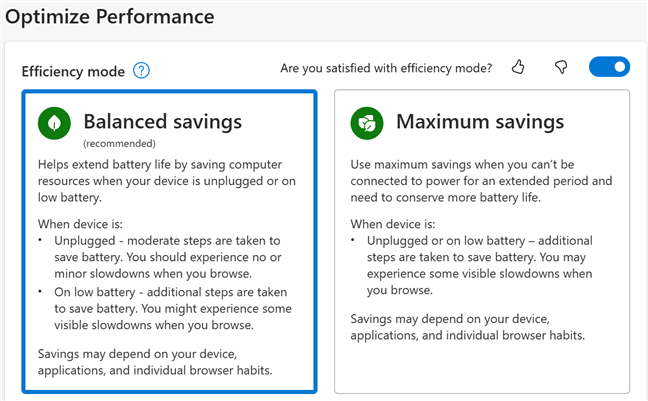
Microsoft 中效率模式的預設Edge
何時啟動效率模式?如果您保持其預設設定不變,則啟動方式如下:
在Windows 上,每次拔下筆記型電腦時,都會使用其平衡節省預設來啟動它。當您在 Windows 10 中啟用省電模式時(通常當電池電量達到 20% 時),或在 Windows 11 中啟動節能模式時(當電池電量達到 30% 時),其最大節省預設會開啟。如果使用者手動開啟省電模式或節能模式,則 Microsoft Edge 中也會開啟最大節省模式。在 macOS 上,此功能的工作原理與 Windows 類似:每次拔下 MacBook 時,它都會使用“平衡省電”功能激活,而當電池電量達到 20% 時,就會激活“最大省電”功能。根據微軟介紹,在Linux上,效率模式預設是關閉的,使用者可以手動啟動。然而,自從引入此功能以來,情況可能發生了變化。不幸的是,我沒有一台裝有 Linux 的筆記型電腦來測試效率模式的工作原理。如果您這樣做,請瀏覽 Microsoft Edge 的設置,並發表評論讓我知道。我將相應地更新這篇文章。
效率模式可以節省多少電力?我拿了這幾天正在評測的華碩 Zenbook S 14,並製作了一個運行 JetStream 2 基準測試一次的腳本每四分鐘一次,直到電池電量達到5%。然後,它關閉筆記型電腦。我重複了此測試兩次:
一次是在 Microsoft Edge 版本 131 中完全關閉效率模式。
如下圖所示,當我關閉效率模式時,我的筆記型電腦可持續使用9 小時12 分鐘;開啟效率模式並設定為「最大節省」時,可持續使用9 小時28 分鐘。 img寬度=“648″高度=“365″src=“https://windows.atsit.in/bc/wp-content/uploads/sites/8/2025/01/microsoft-edge-e69588e78e87e6a8a1e5bc8fe5ae83e69c89e4bb80e9babce4bd9ce794a8e4bba5e58f8ae5a682e4bd95e5b087e585b6e9979ce99689e68896e9968b-1.png”>
使用或不使用效率模式時電池的續航時間
<根據這個簡短的測試,效率模式幫助我在使用 Microsoft Edge 時額外獲得了 14 分鐘的電池使用時間。雖然比微軟承諾的時間少了 11 分鐘,但這仍然是一個進步。在您的特定筆記型電腦上,我預計這些數字會有所不同,並且我認為最大的改進可能會出現在電池壽命較短的筆記型電腦上,而不是像我一直在使用的華碩Zenbook S 14 這樣的高能效筆記型電腦上.
在 Microsoft Edge 中哪裡可以找到效率模式
如果您想存取效率模式並檢查它是否開啟或關閉,請先啟動 Microsoft Edge。點擊或點擊“設定和更多”按鈕(看起來像省略號)。您也可以按 ALT + F 鍵獲得相同的結果。在開啟的選單中,選擇「設定」。 efficiency_mode_edge-2.png”>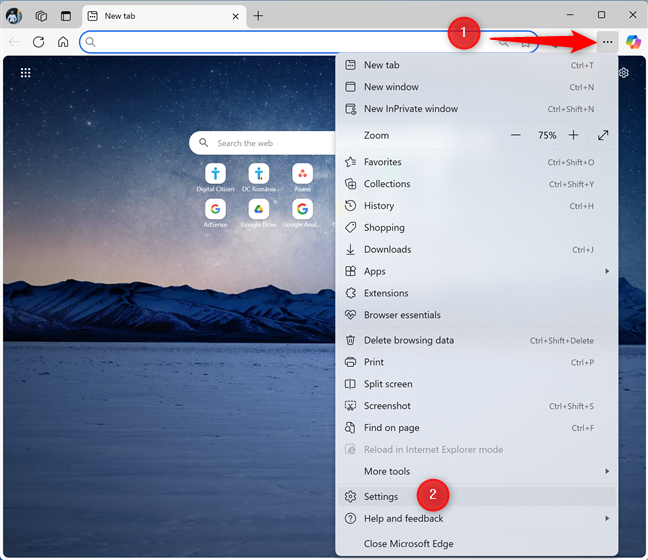
前往「設定及更多」>「設定」
在「設定」標籤的左側,選擇「系統和效能」。在選項卡的右側,向下捲動直至看到「最佳化效能」部分,其中顯示所有效率模式設定。.digitalcitizen.life/wp-content/uploads/2025/01/efficiency_mode_edge-3.png”>
在「設定」標籤中,前往「系統與效能」
如何在Microsoft Edge 中關閉效率模式
如果要阻止Microsoft Edge 在效率模式下運行,請在「最佳化效能」部分中,按一下或點擊效率模式旁的開關。 src=”https://windows.atsit.in/bc/wp-content/uploads/sites/8/2025/01/microsoft-edge-e69588e78e87e6a8a1e5bc8fe5ae83e69c89e4bb80e9babce4bd9ce794a8e4bba5e58f8ae5a682e4bd95e5b087e585b6e9979ce99689e68896e9968b-3.png”>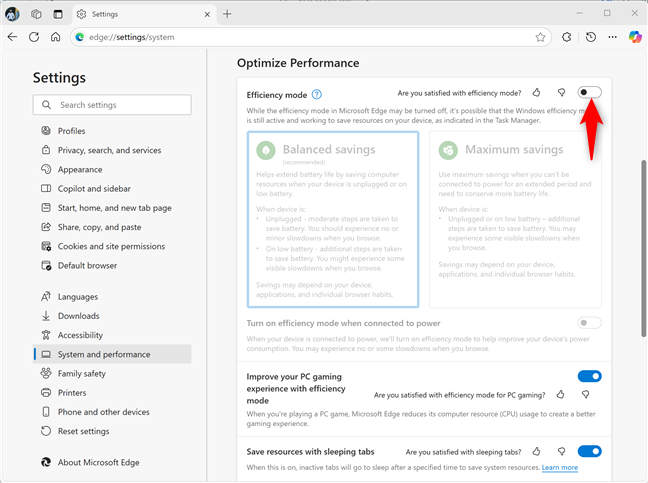
在Microsoft Edge 中停用效率模式
此功能不再使用,即使您的Windows 筆記本電腦未插電或電量較低時也不再使用使用電池。不過,當您在筆記型電腦上玩遊戲時,此功能可能仍然處於活動狀態,從而減少Microsoft Edge 使用的電腦資源並幫助您獲得更好的遊戲體驗。 p>如果您如果想要完全停用效率模式,請點擊或點擊「透過效率模式改善您的電腦遊戲體驗」旁邊的開關,然後將其關閉。”139″src=”https:///www.digitalcitizen.life/wp-content/uploads/2025/01/efficiency_mode_edge-5.png”>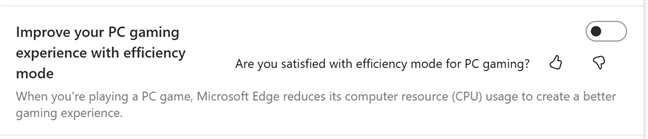
關閉透過效率模式改善電腦遊戲體驗的開關
Microsoft Edge 中不再使用效率模式。開啟Microsoft Edge,前往「設定及更多」>「設定」>「系統與效能」(如本指南前面所示),然後向下捲動至「最佳化效能」。 ,尋找“效率”模式開關,然後按一下或點擊將其開啟。然後,選擇此功能所需的預設:平衡儲蓄或最大儲蓄。 uploads/2025/01/efficiency_mode_edge-6.png”>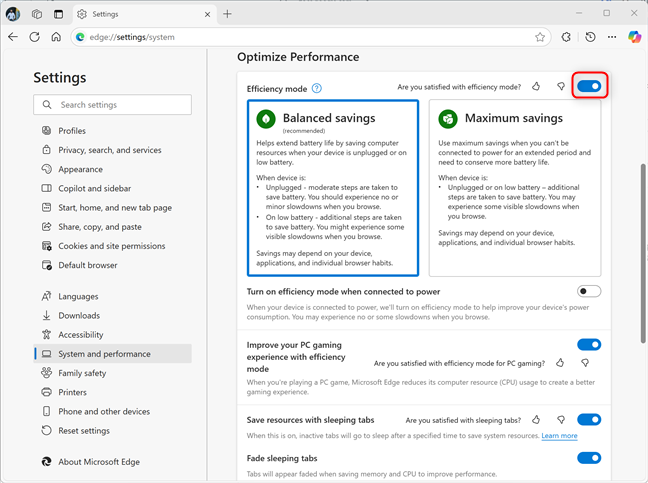
在Microsoft Edge 中開啟效率模式
如果您想改善Windows 筆記型電腦的功耗,即使它已插入電源插座,您也可以點擊或點擊連接電源時打開效率模式的開關。為此,請點擊或點擊「透過效率模式改善電腦遊戲體驗」旁的開關並將其開啟。 digitalcitizen.life/wp-content/uploads/2025/01/efficiency_mode_edge-7.png”>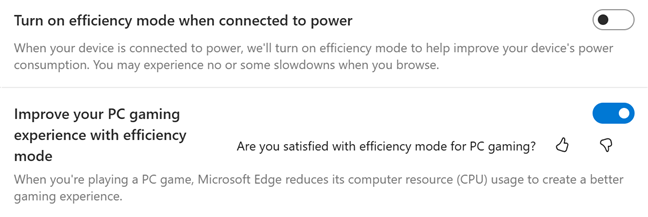
啟動效率模式的附加選項
我很好奇有多少讀者會啟用這兩種設定。我已經在我所有的計算機上啟用了後者。你呢?特定網站,因此瀏覽時不會降低效能,您可以將該網站新增至排除清單。開啟 Microsoft Edge 並前往“設定及更多”>“設定”>“系統和效能”,如本指南前面所示。接下來,向下捲動到“優化效能”,然後找到“從不讓這些網站進入睡眠狀態”選項。點擊或點擊旁邊的「新增」。-8.png”>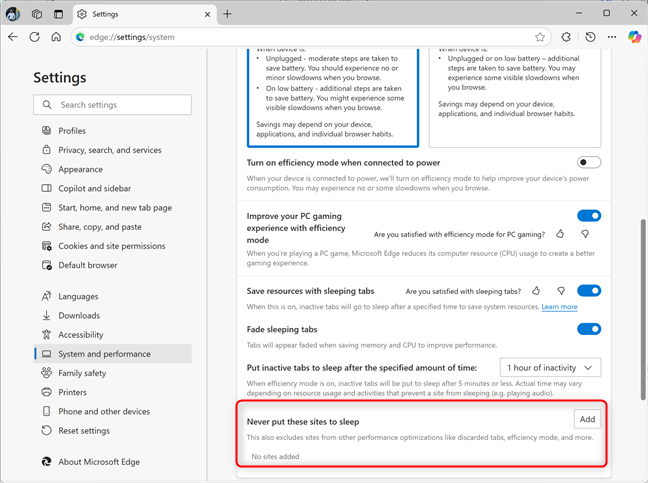
您永遠無法讓特定網站進入睡眠狀態
將顯示一個彈出窗口,您可以在其中新增所需的網站。您也可以查看如何鍵入其 URL 的範例。輸入網址,然後點選或點選「新增」。/01/efficiency_mode_edge-9.png”>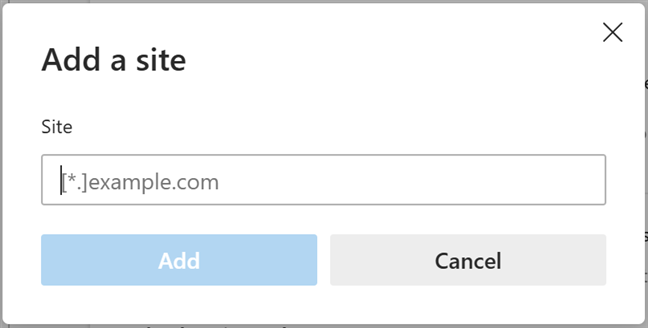
鍵入要從效率模式中排除的網站的 URL
該網站已添加到排除列表中,現在,其選項卡不會進入睡眠狀態,並且效率模式獲勝瀏覽時不會降低效能。 
這些網站不會受到效率模式的負面影響